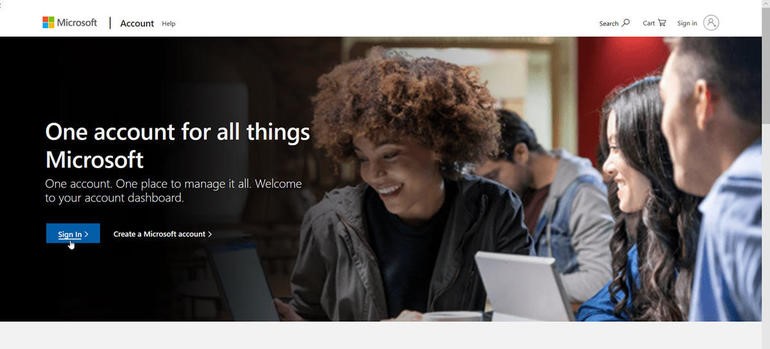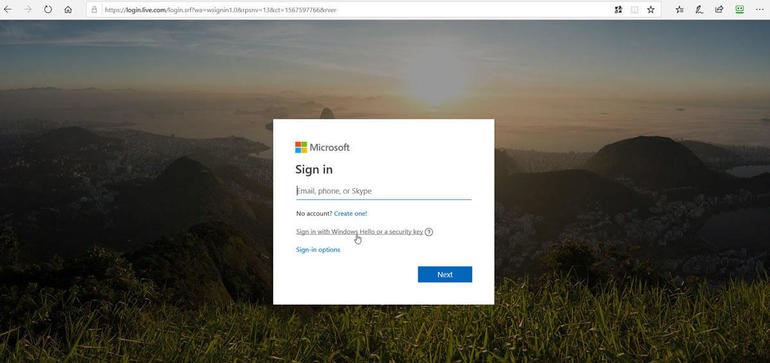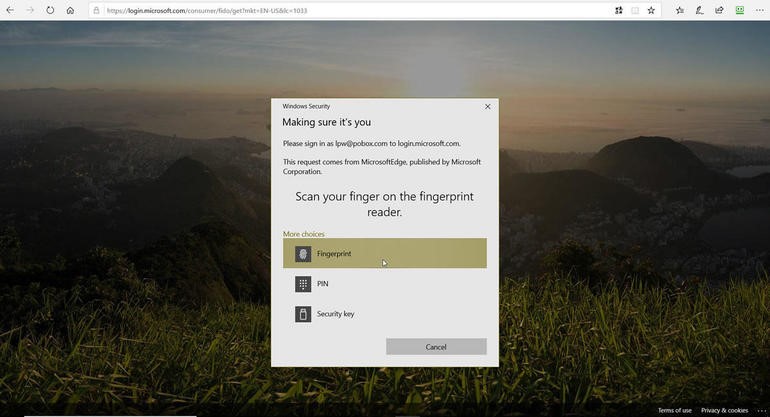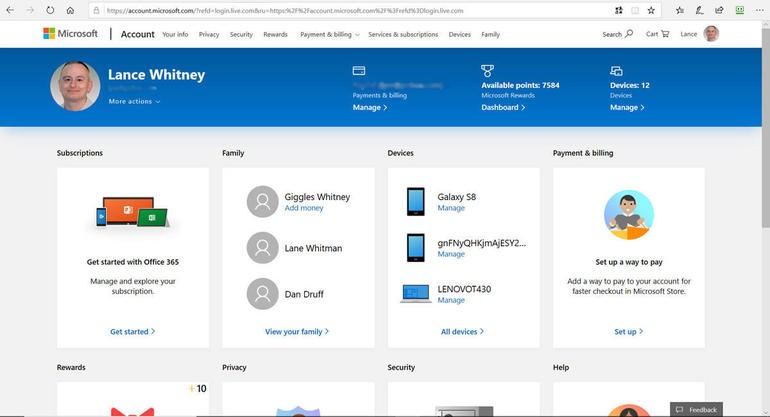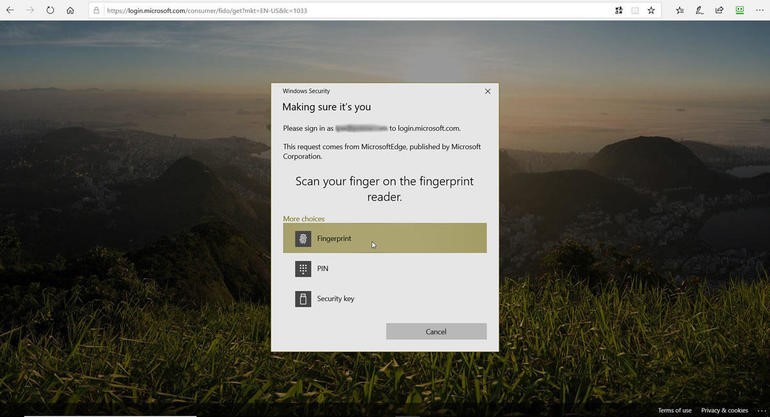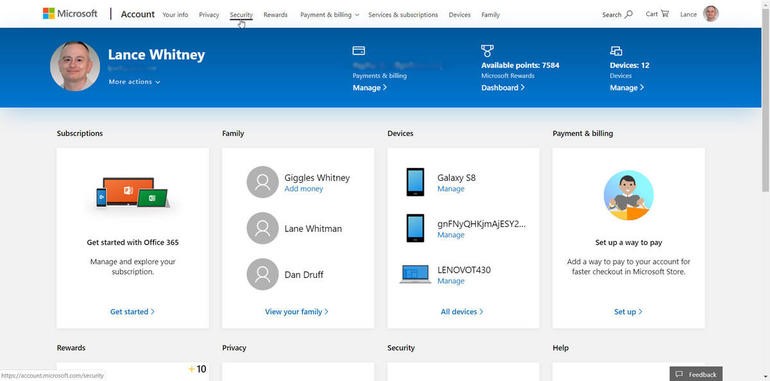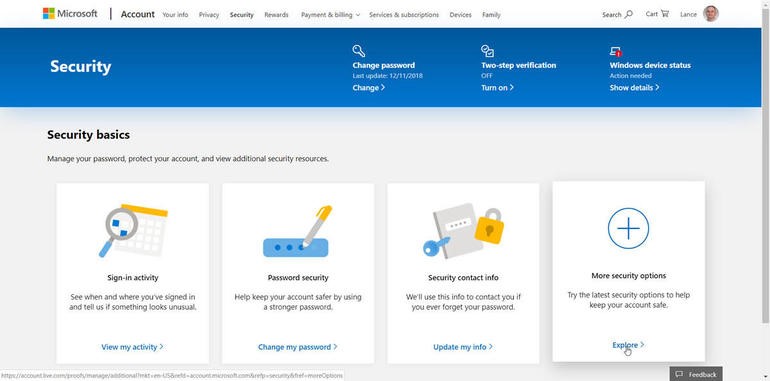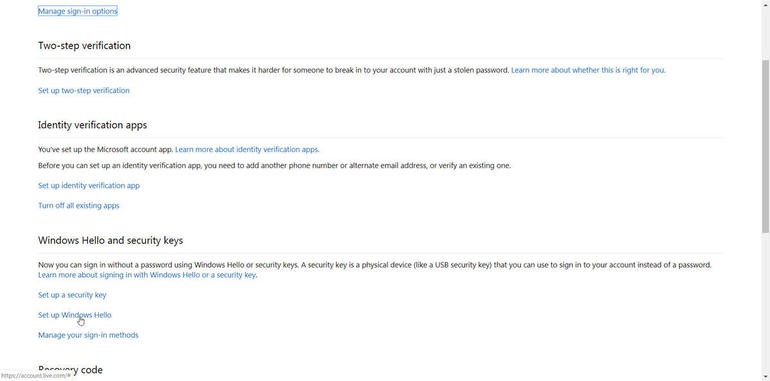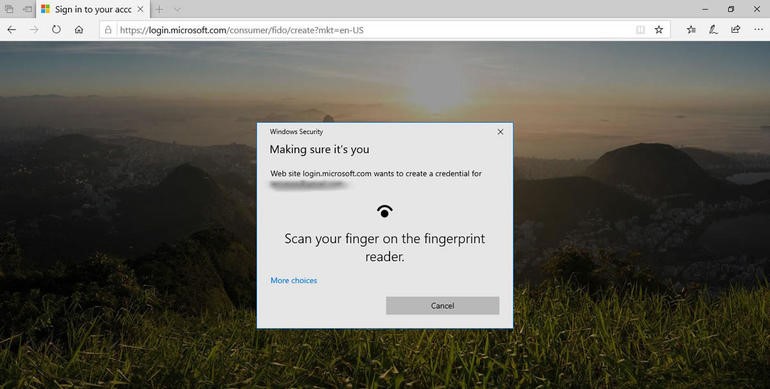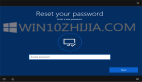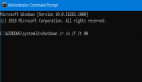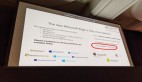如何在沒有密碼的情況下登錄進入到微軟Account網(wǎng)站?
譯文【51CTO.com快譯】微軟的Windows Hello功能允許你通過人臉、指紋、物理安全密鑰或PIN,登錄進入到Windows 10設備,從而幫助避免輸入密碼。Windows Hello在互聯(lián)網(wǎng)上也得到支持,這多虧了FIDO2協(xié)議。幾個網(wǎng)站已經(jīng)采用Windows Hello技術來支持無密碼登錄。受支持的網(wǎng)站依然數(shù)量很少,不過微軟通過其微軟Account網(wǎng)站支持它。微軟Account網(wǎng)站上的Windows Hello登錄適用于三種主要的瀏覽器:Google Chrome、Firefox和微軟Edge。
首先,你需要使用已經(jīng)設置了Windows Hello的其中一項驗證功能以便登錄進入到Windows 10的計算機,比如指紋讀取器、與Windows Hello兼容的網(wǎng)絡攝像頭或YubiKey之類的物理安全密鑰。如果你當前的設備上沒有其他那些Windows Hello方法,PIN在緊要關頭派得上用場。我使用了聯(lián)想筆記本電腦內(nèi)置的指紋讀取器。
我將介紹微軟Edge中的步驟,不過這個過程在Chrome和Firefox中同樣適用,因此你可以使用三種瀏覽器中青睞的任何一種。
首先,確保已將青睞的瀏覽器更新到最新版本。接下來,打開你的微軟Account頁面,然后點擊Sign In鏈接(圖A)。
圖A
在Sign In屏幕,點擊“使用Windows Hello或安全密鑰登錄進入”鏈接(圖B)。
圖B
瀏覽器檢測到計算機上可用的Windows Hello驗證技術后,提示你設置所選的一種。選擇你希望用于登錄進入的方法,比如指紋、攝像頭、PIN或安全密鑰,然后按照說明使用該方法來驗證身份(圖C)。
圖C
然后,你應該使用所選擇的驗證方法登錄進入該網(wǎng)站(圖D)。
圖D
想再試一下,請退出微軟Account網(wǎng)站,然后嘗試重新登錄。在Sign In屏幕,點擊“使用Windows Hello或安全密鑰登錄進入”鏈接。使用你的指紋、網(wǎng)絡攝像頭或其他驗證方法登錄進入(圖E)。
圖E
如果你已經(jīng)登錄進入到微軟Account頁面,還可以設置Windows Hello驗證。要在主帳戶頁面上執(zhí)行此操作,請點擊Security標題(圖F)。
圖F
在Security頁面,點擊More Security Options部分(圖G)。
圖G
在Additional security options頁面,向下滾動到“Windows Hello和安全密鑰”部分,點擊“Set Up Windows Hello”鏈接(圖H)。
圖H
在Windows Hello屏幕,點擊Next。應該會檢測到你的內(nèi)置驗證方法——使用該方法登錄進入或點擊More Choices鏈接以查看其他方法(圖I)。你已登錄進入到該網(wǎng)站。
圖I
原文標題:How to sign into your Microsoft Account website without a password,作者:Lance Whitney
【51CTO譯稿,合作站點轉(zhuǎn)載請注明原文譯者和出處為51CTO.com】